Microsoft Teams 未加载:6 个修复
怎么入门文章编程?需要学习哪些知识点?这是新手们刚接触编程时常见的问题;下面golang学习网就来给大家整理分享一些知识点,希望能够给初学者一些帮助。本篇文章就来介绍《Microsoft Teams 未加载:6 个修复》,涉及到,有需要的可以收藏一下
修复或重置 Microsoft Teams
首先要尝试的事情之一是修复或重置 Microsoft Teams 应用程序。当您修复应用程序时,Windows 将尝试修复它而不丢失任何数据(例如您的登录详细信息或设置)。另一方面,重置将删除应用程序的数据。通常,最好先尝试修复,然后重置。
要修复和/或重置 Microsoft Teams 应用,请尝试以下步骤:
- 单击开始按钮并打开设置或使用Windows 键 + I键盘快捷键直接启动它。
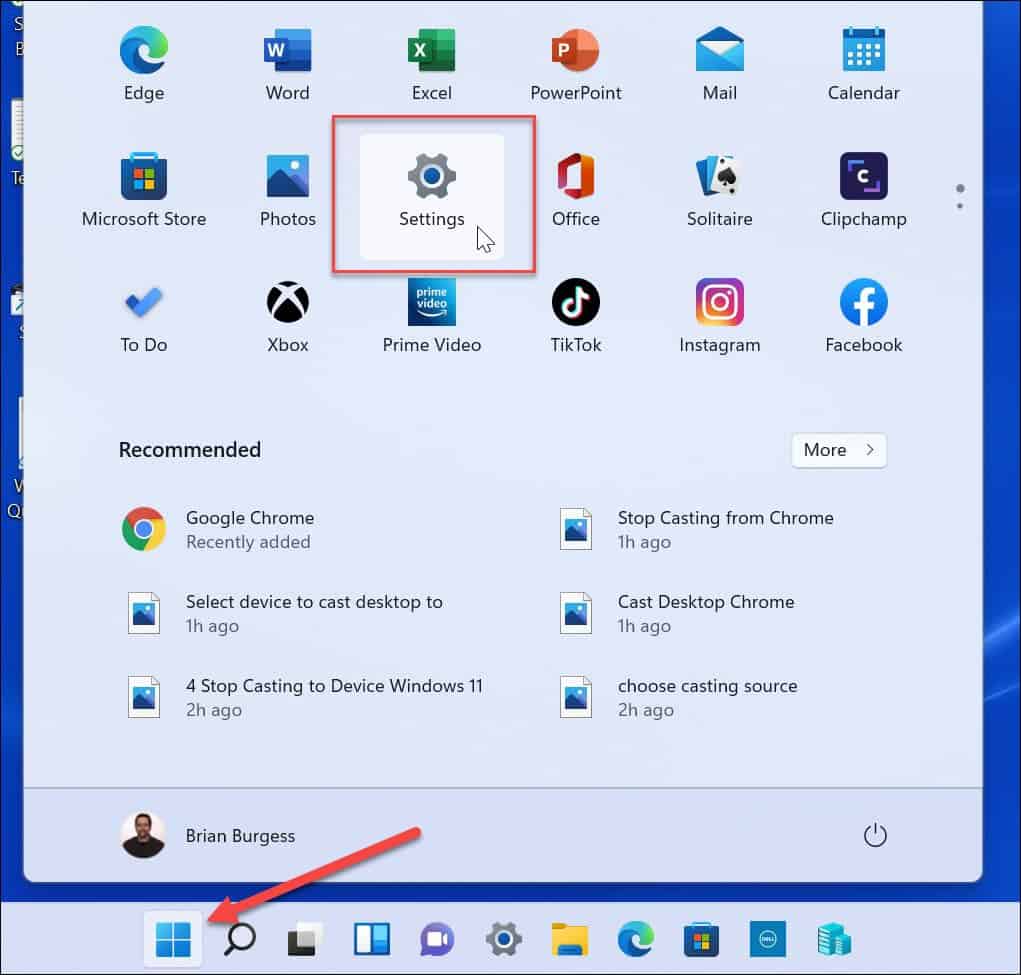
- 当设置打开时,单击左侧列表中的应用程序和右侧的应用程序和功能选项。
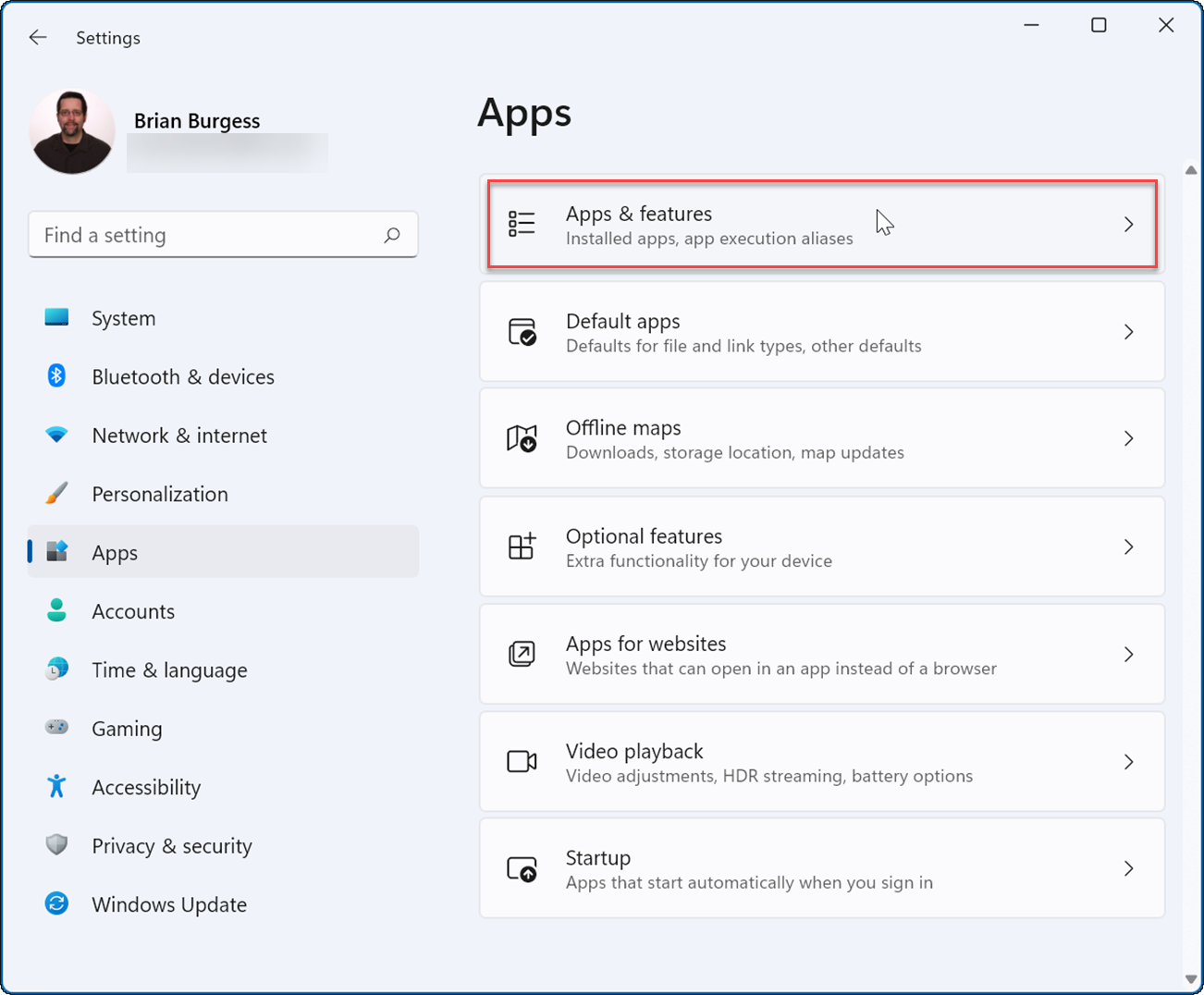
- 在“应用列表”字段中搜索Microsoft 团队,单击其旁边的三点菜单,然后选择“高级选项” 。
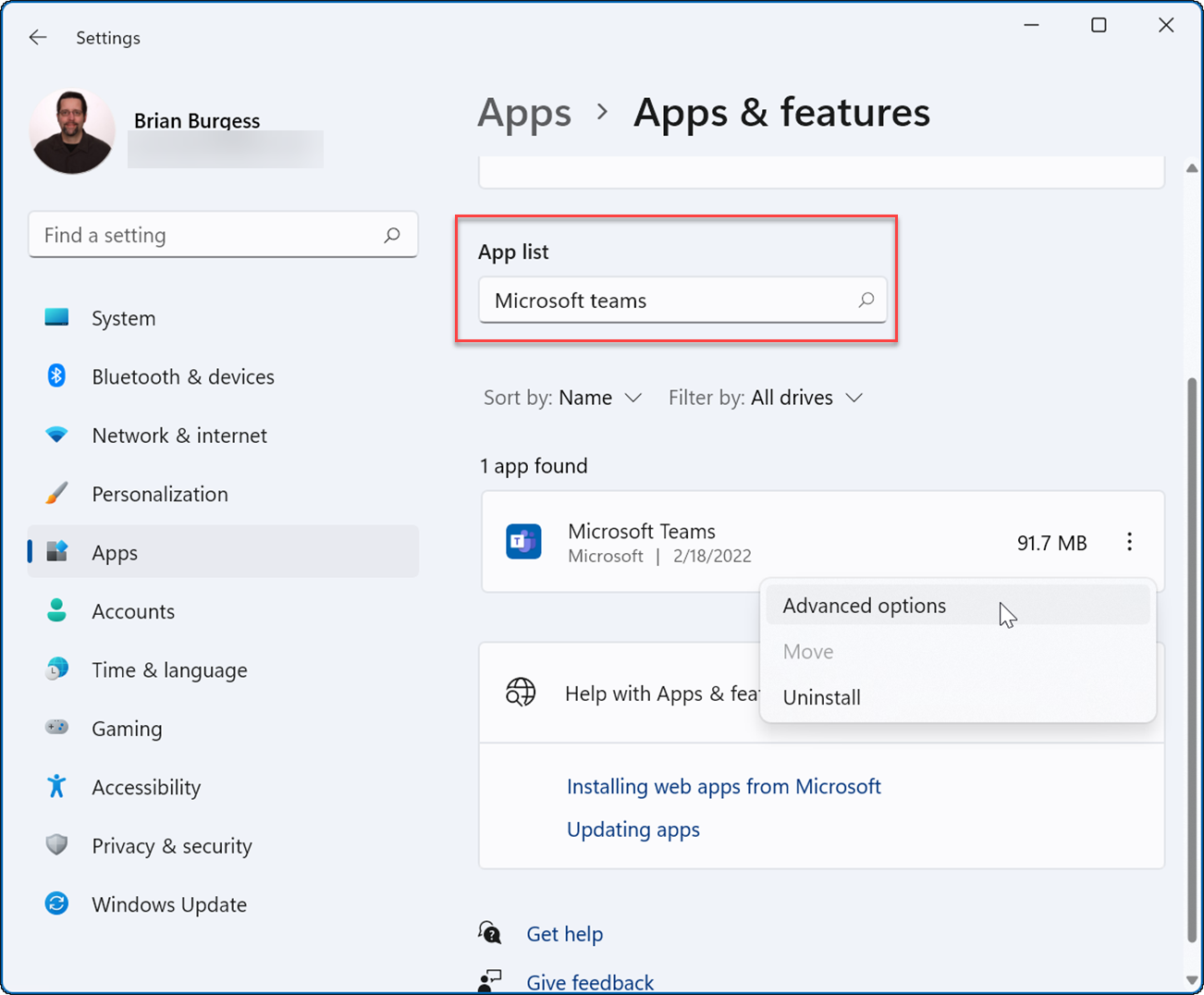
- 向下滚动到“重置”部分,然后单击“修复”按钮 - 查看它是否在此之后加载。
- 如果这不起作用,请单击“重置 ”按钮并等待该过程完成。
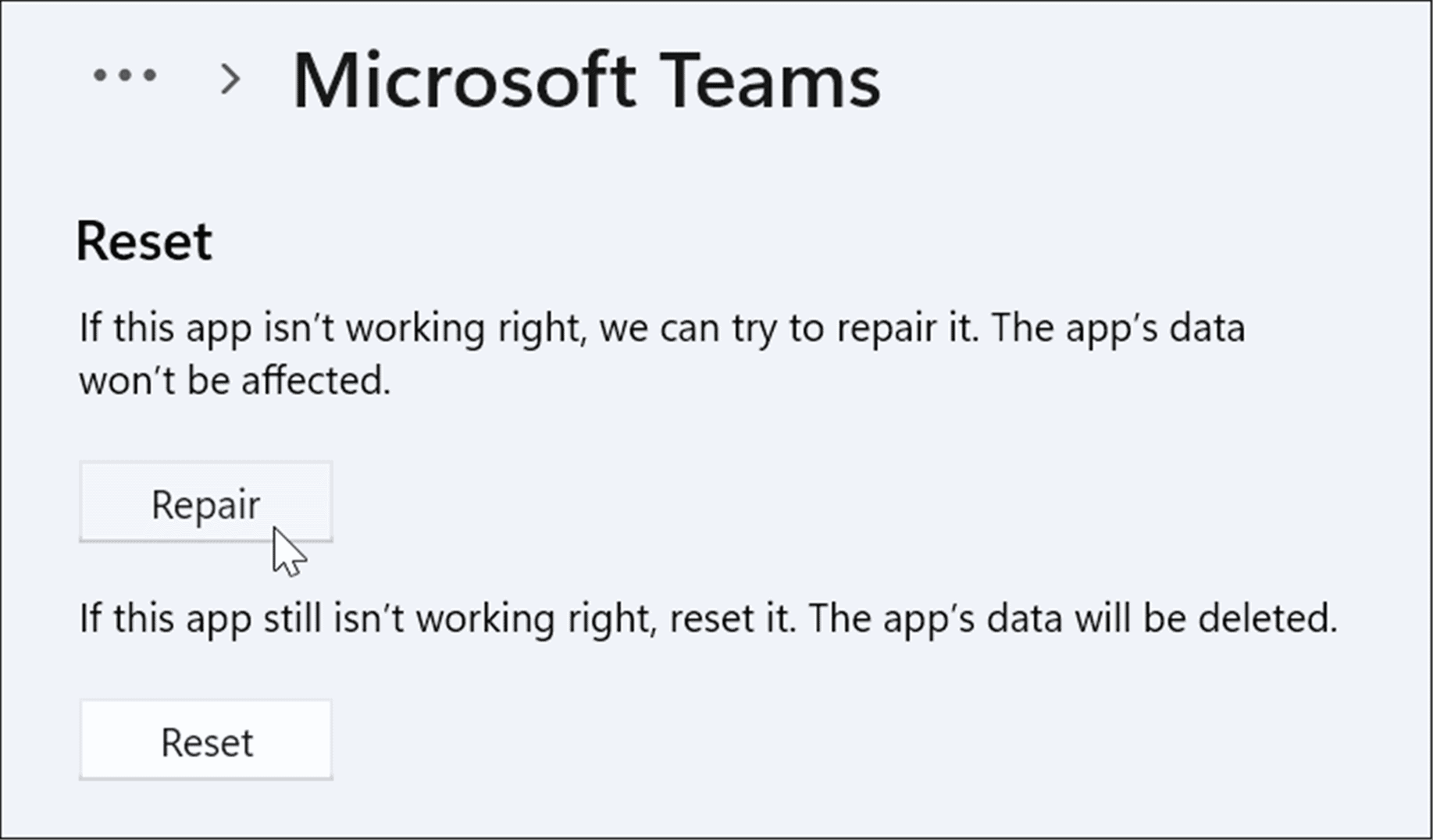
结束 Microsoft Teams 流程
您可以尝试的另一个选项是在任务管理器中结束 Teams 进程并重新启动它。
要结束 Microsoft Teams 进程:
- 从“开始”菜单或使用“运行”打开 Windows 11 上的任务管理器。
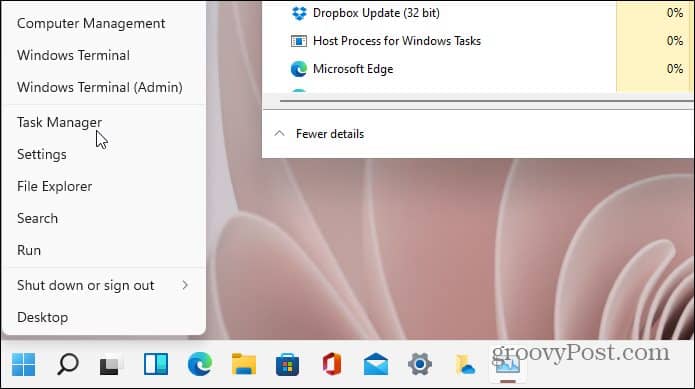
- 当任务管理器打开时,右键单击任何Microsoft Teams进程并从菜单中选择结束任务。
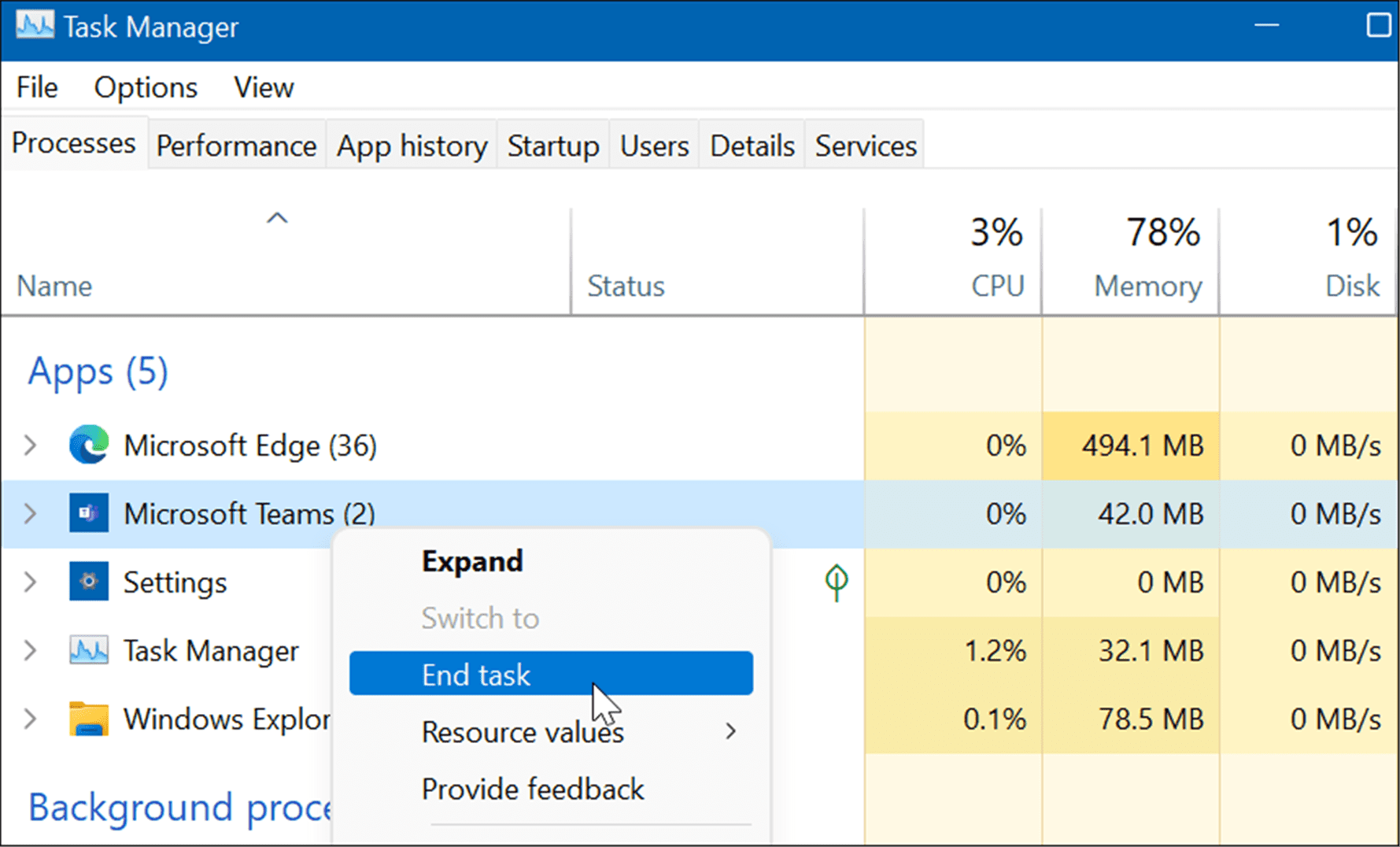
重新安装 Microsoft 团队
如果修复或重置无法修复无法在 Windows 11 上加载的 Microsoft Teams,您可以重新安装该应用。重新安装应用程序可以解决由文件损坏和任何其他未诊断问题引起的问题。
要重新安装 Microsoft Teams 应用程序:
- 打开开始并选择设置。
- 在设置中,选择应用程序 > 应用程序和功能。
- 在应用列表字段中搜索Microsoft 团队,单击团队旁边的三点菜单,然后从菜单中选择卸载。
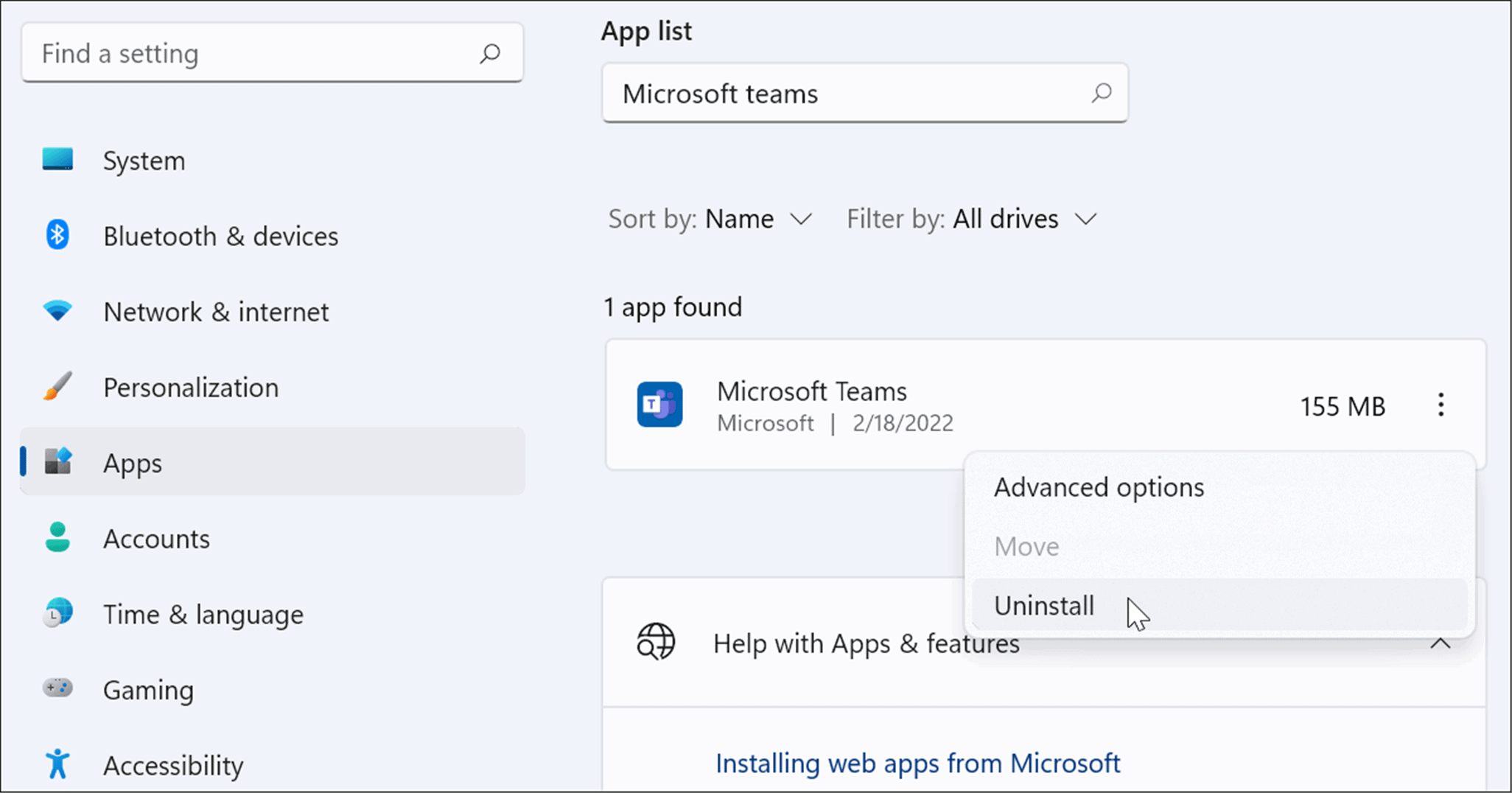
- 出现验证消息时单击卸载按钮。
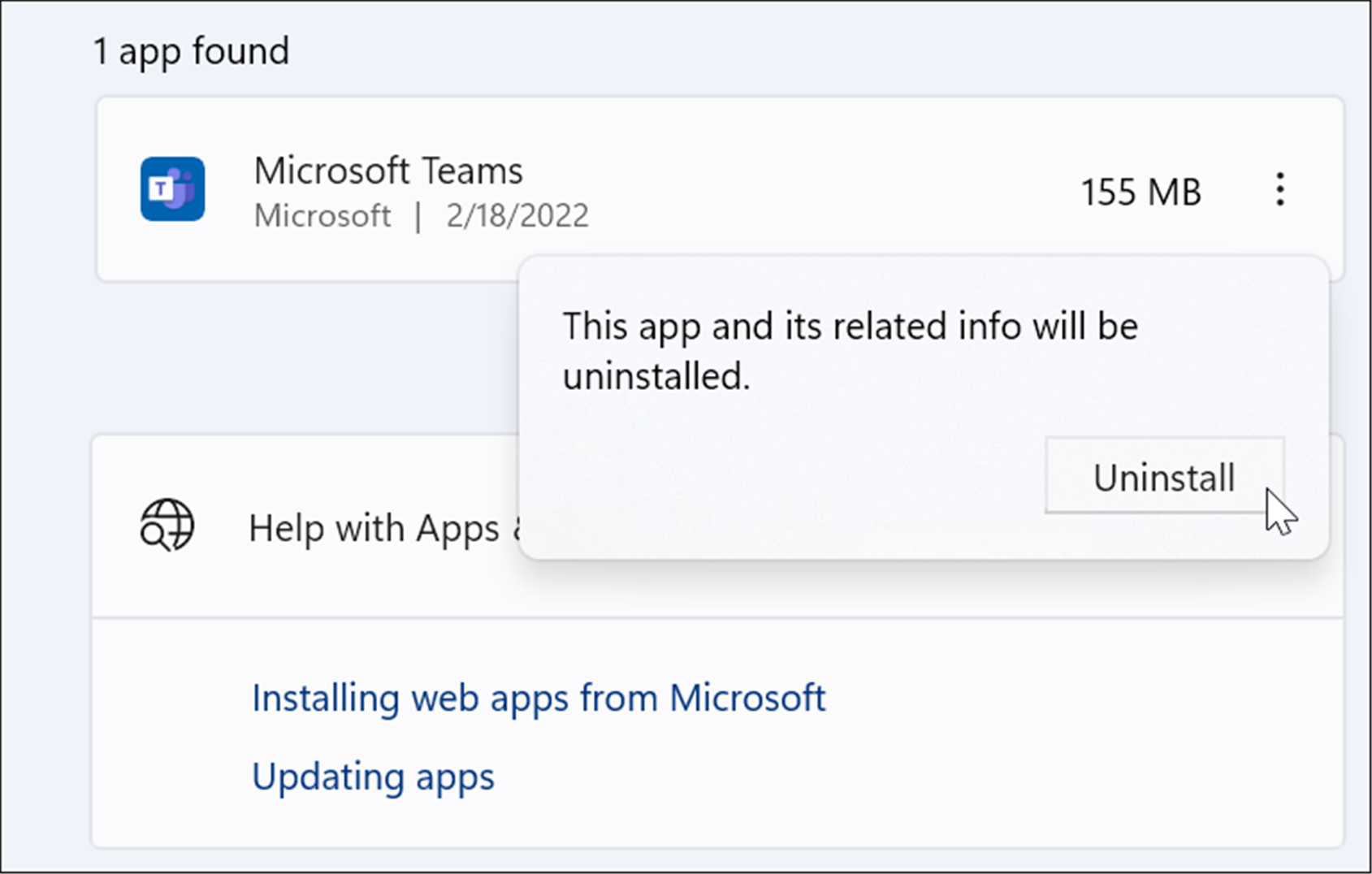
- 卸载 Microsoft Teams 后,前往下载 Microsoft Teams 页面并单击下载桌面版 按钮。
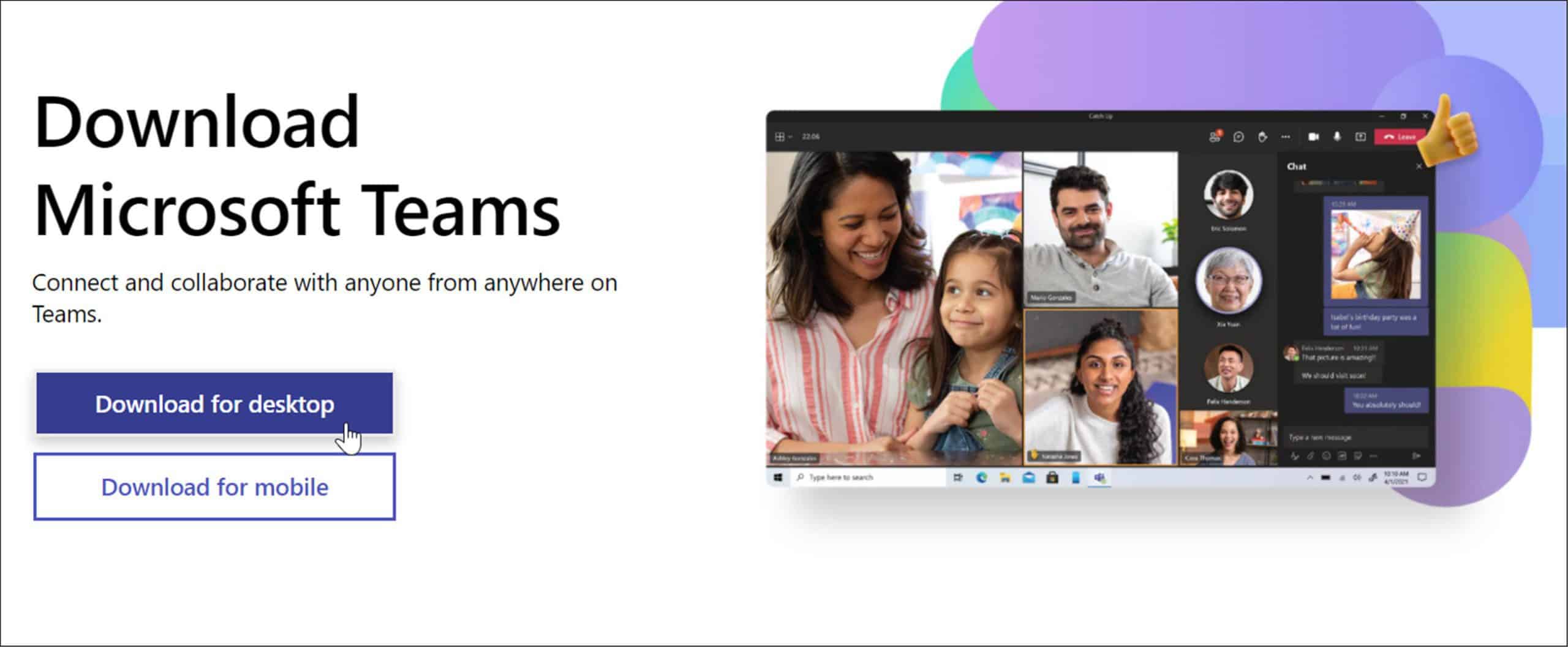
- 选择您的 Windows 版本,然后继续安装该应用程序。

安装该应用程序后,它应该会启动,以便您可以登录并开始在您的 PC 上成功运行。
运行商店应用程序疑难解答
如果 Microsoft Teams 仍未正确加载,您可以尝试 Windows 11 中内置的应用商店应用疑难解答。
要运行 Microsoft Store Apps 疑难解答:
- 打开开始并按设置。
- 在“设置”中,按“系统”并单击“疑难解答” 选项。
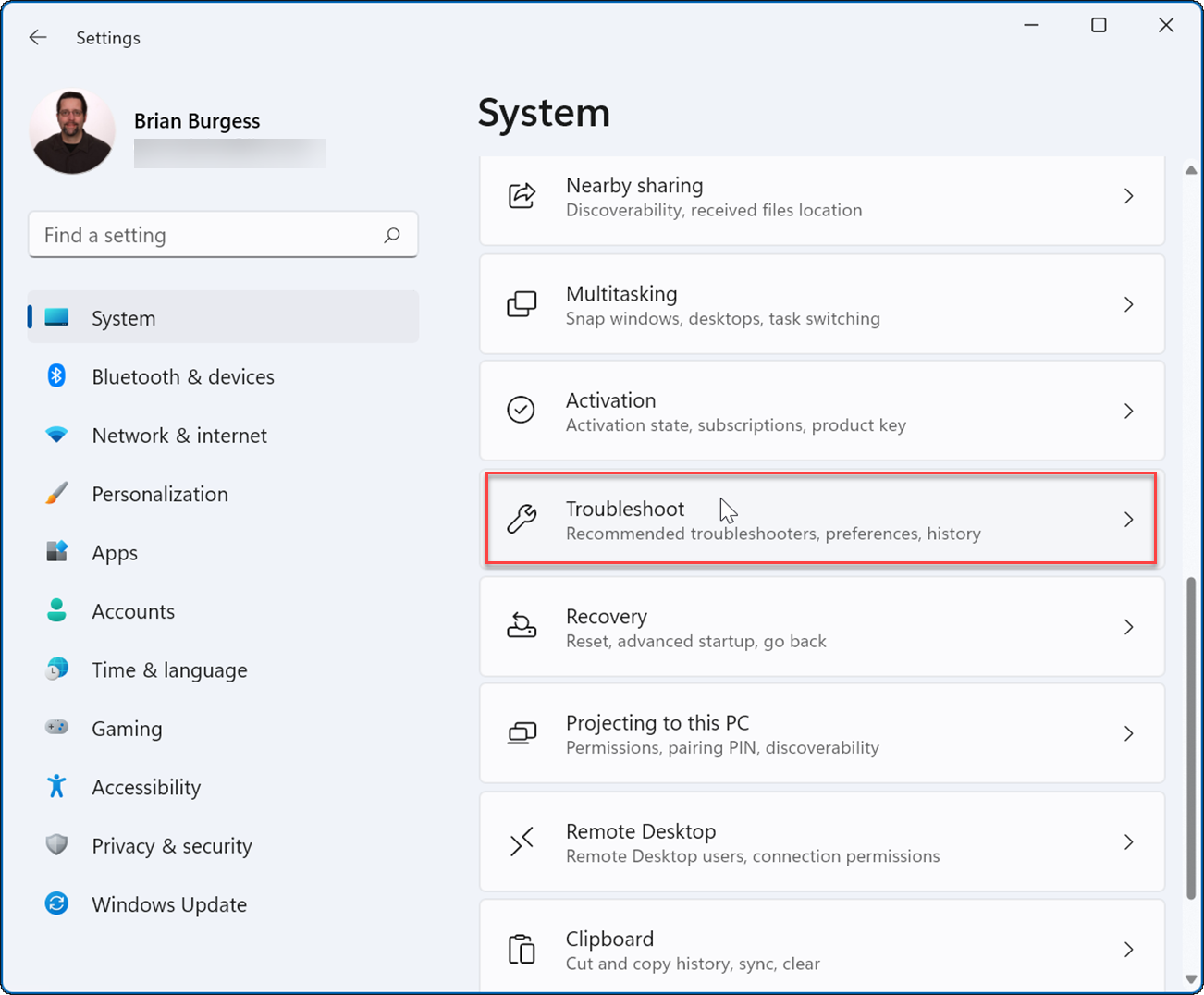
- 现在,单击右侧列中的其他疑难解答选项。
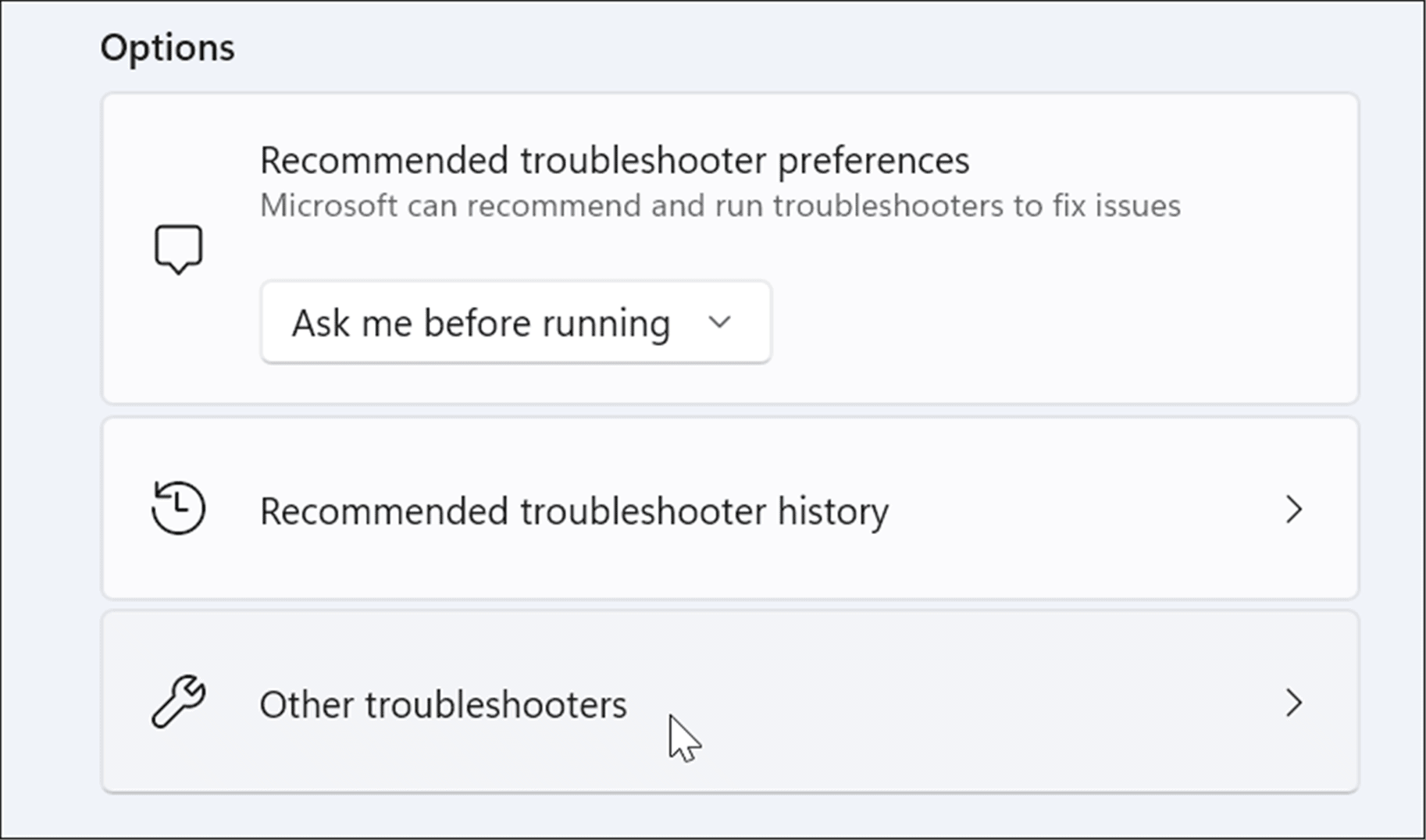
- 向下滚动列表,然后单击Windows Store Apps旁边的Run按钮。
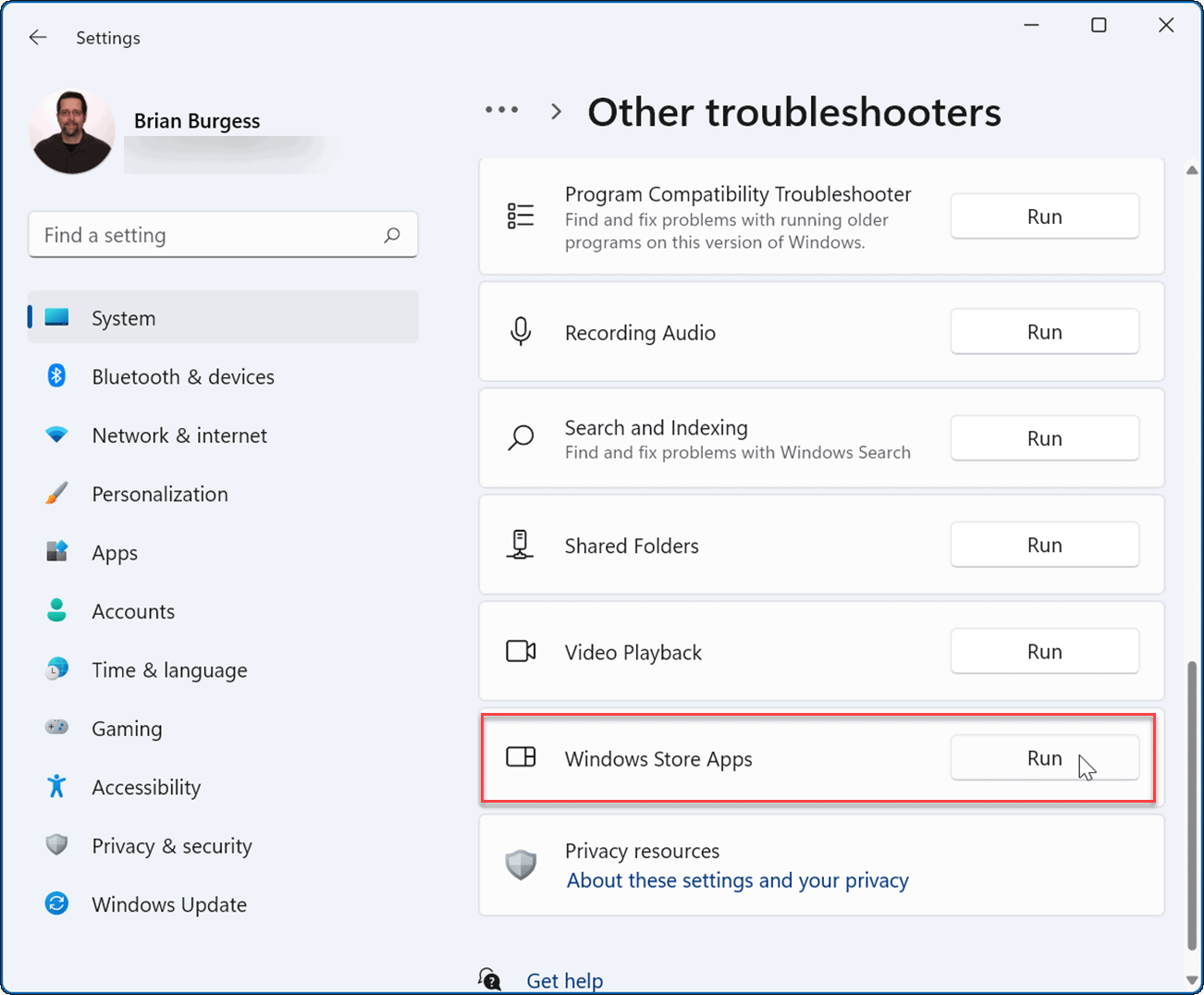
- 在疑难解答程序运行诊断扫描以自动检测和修复问题时,按照屏幕上的向导进行操作。
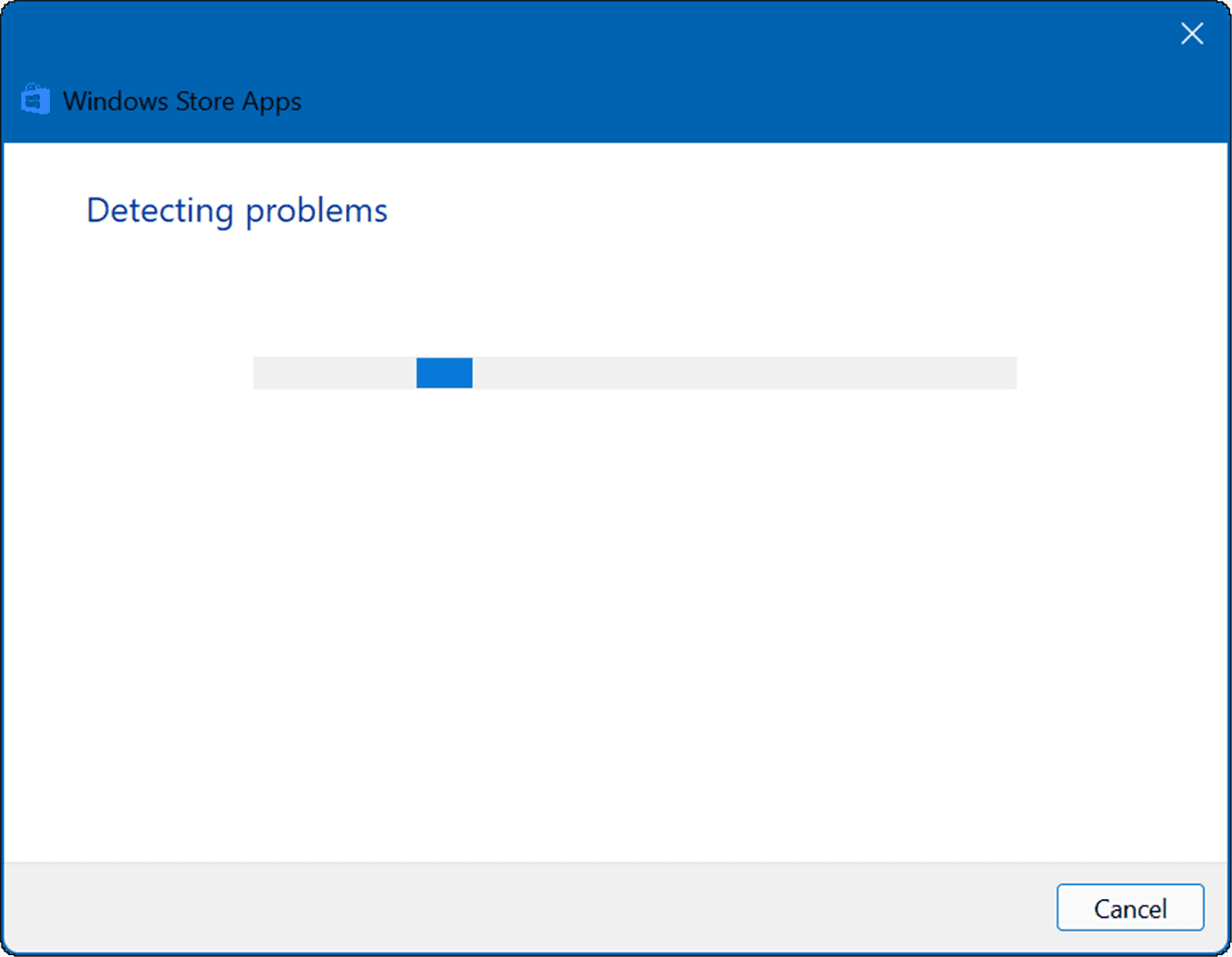
重启你的电脑
如果 Microsoft Teams 之前正在加载并且它停止了,您应该重新启动您的 PC。简单的重启可以通过清除冲突的应用程序或其他进程来解决问题。
要在 Windows 11 上重新启动 PC,请右键单击“开始”按钮并选择“关机或注销”>“重新启动” 。
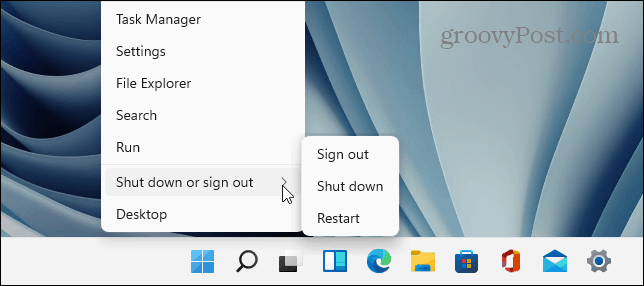
当您从重新启动中恢复时,请登录并查看 Teams 是否再次正常工作。如果仍未加载,请尝试干净启动 Windows 11。
干净启动使用最少的启动应用程序和驱动程序来加载 Windows。如果 Microsoft Teams 在干净启动后正常工作,则您有一个很好的参考点来缩小问题范围。
运行 SFC 和 DISM 扫描
如果 Microsoft Teams 仍然无法加载,您可以通过运行SFC或DISM扫描来检查损坏的系统文件。这两个工具都会检查您的本地驱动器是否有损坏的系统文件并替换它们。不同之处在于 DISM 扫描将替换 Microsoft 服务器中损坏的系统文件。
要运行 SFC 或 DISM 扫描:
- 右键单击开始按钮并选择Windows Terminal (Admin)。
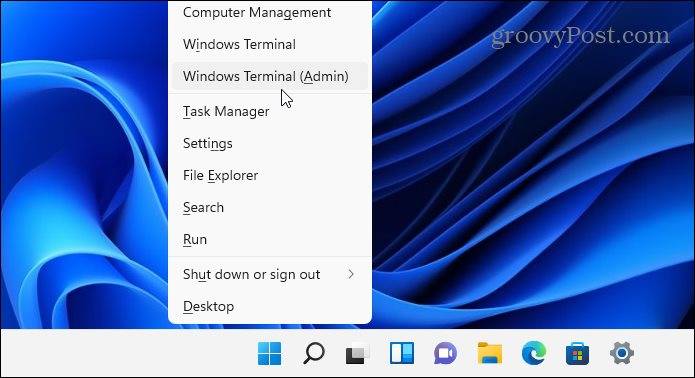
- 当PowerShell启动时,键入以下命令并按Enter:
sfc /scannow
- SFC 扫描完成后,重新启动您的 PC 并查看 Microsoft Teams 是否会加载。
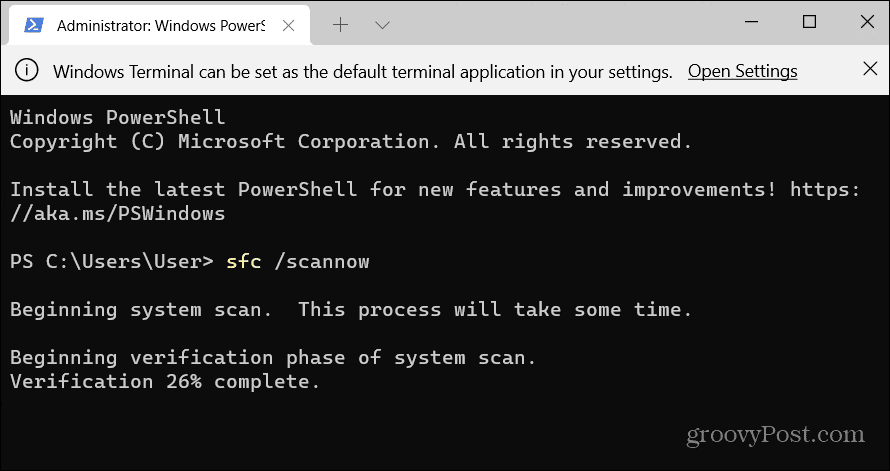
- 如果 Microsoft Teams 仍未正确加载,请尝试部署映像服务和管理( DISM ) 扫描。启动 PowerShell 并运行以下命令:
DISM /Online /Cleanup-Image /RestoreHealth
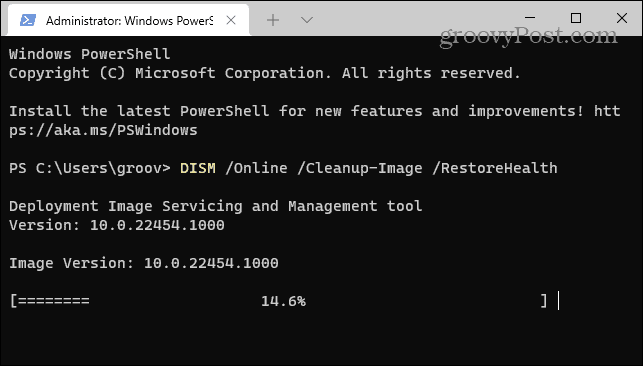
请注意,运行任一扫描都可能需要一段时间,具体取决于驱动器的大小和数据量。
以上就是《Microsoft Teams 未加载:6 个修复》的详细内容,更多关于的资料请关注golang学习网公众号!
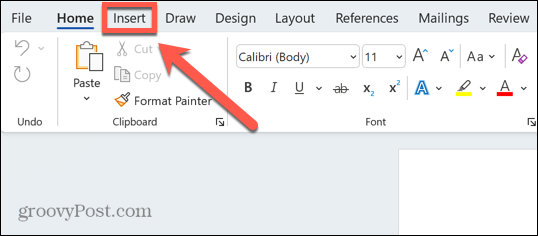 如何在 Word 中制作日历
如何在 Word 中制作日历
- 上一篇
- 如何在 Word 中制作日历

- 下一篇
- 如何确保人工智能实施的道德部署?
-

- 文章 · 软件教程 | 2小时前 | 故障排查 注册表 声卡驱动 电脑没声音 Windows音频服务
- 电脑无声音红叉,音频驱动修复教程
- 355浏览 收藏
-

- 文章 · 软件教程 | 2小时前 |
- 美图秀秀贴纸调整技巧详解
- 270浏览 收藏
-

- 文章 · 软件教程 | 2小时前 |
- 抖音小程序如何投PC推广?收益怎么查看
- 439浏览 收藏
-

- 文章 · 软件教程 | 2小时前 |
- QQ邮箱设置个性签名方法详解
- 354浏览 收藏
-

- 文章 · 软件教程 | 2小时前 | 备份 照片 清理 iCloud云盘 iCloud储存空间
- iCloud空间满怎么清理?实用方法推荐
- 378浏览 收藏
-

- 文章 · 软件教程 | 2小时前 |
- Windows10耳机无声音怎么解决
- 304浏览 收藏
-

- 前端进阶之JavaScript设计模式
- 设计模式是开发人员在软件开发过程中面临一般问题时的解决方案,代表了最佳的实践。本课程的主打内容包括JS常见设计模式以及具体应用场景,打造一站式知识长龙服务,适合有JS基础的同学学习。
- 543次学习
-

- GO语言核心编程课程
- 本课程采用真实案例,全面具体可落地,从理论到实践,一步一步将GO核心编程技术、编程思想、底层实现融会贯通,使学习者贴近时代脉搏,做IT互联网时代的弄潮儿。
- 516次学习
-

- 简单聊聊mysql8与网络通信
- 如有问题加微信:Le-studyg;在课程中,我们将首先介绍MySQL8的新特性,包括性能优化、安全增强、新数据类型等,帮助学生快速熟悉MySQL8的最新功能。接着,我们将深入解析MySQL的网络通信机制,包括协议、连接管理、数据传输等,让
- 500次学习
-

- JavaScript正则表达式基础与实战
- 在任何一门编程语言中,正则表达式,都是一项重要的知识,它提供了高效的字符串匹配与捕获机制,可以极大的简化程序设计。
- 487次学习
-

- 从零制作响应式网站—Grid布局
- 本系列教程将展示从零制作一个假想的网络科技公司官网,分为导航,轮播,关于我们,成功案例,服务流程,团队介绍,数据部分,公司动态,底部信息等内容区块。网站整体采用CSSGrid布局,支持响应式,有流畅过渡和展现动画。
- 485次学习
-

- ChatExcel酷表
- ChatExcel酷表是由北京大学团队打造的Excel聊天机器人,用自然语言操控表格,简化数据处理,告别繁琐操作,提升工作效率!适用于学生、上班族及政府人员。
- 3211次使用
-

- Any绘本
- 探索Any绘本(anypicturebook.com/zh),一款开源免费的AI绘本创作工具,基于Google Gemini与Flux AI模型,让您轻松创作个性化绘本。适用于家庭、教育、创作等多种场景,零门槛,高自由度,技术透明,本地可控。
- 3425次使用
-

- 可赞AI
- 可赞AI,AI驱动的办公可视化智能工具,助您轻松实现文本与可视化元素高效转化。无论是智能文档生成、多格式文本解析,还是一键生成专业图表、脑图、知识卡片,可赞AI都能让信息处理更清晰高效。覆盖数据汇报、会议纪要、内容营销等全场景,大幅提升办公效率,降低专业门槛,是您提升工作效率的得力助手。
- 3454次使用
-

- 星月写作
- 星月写作是国内首款聚焦中文网络小说创作的AI辅助工具,解决网文作者从构思到变现的全流程痛点。AI扫榜、专属模板、全链路适配,助力新人快速上手,资深作者效率倍增。
- 4564次使用
-

- MagicLight
- MagicLight.ai是全球首款叙事驱动型AI动画视频创作平台,专注于解决从故事想法到完整动画的全流程痛点。它通过自研AI模型,保障角色、风格、场景高度一致性,让零动画经验者也能高效产出专业级叙事内容。广泛适用于独立创作者、动画工作室、教育机构及企业营销,助您轻松实现创意落地与商业化。
- 3832次使用
-
- pe系统下载好如何重装的具体教程
- 2023-05-01 501浏览
-
- qq游戏大厅怎么开启蓝钻提醒功能-qq游戏大厅开启蓝钻提醒功能教程
- 2023-04-29 501浏览
-
- 吉吉影音怎样播放网络视频 吉吉影音播放网络视频的操作步骤
- 2023-04-09 501浏览
-
- 腾讯会议怎么使用电脑音频 腾讯会议播放电脑音频的方法
- 2023-04-04 501浏览
-
- PPT制作图片滚动效果的简单方法
- 2023-04-26 501浏览









